Với Zipcall, bạn có thể vừa làm việc vừa chat video trong cửa sổ nổi đầy độc đáo của dịch vụ này.
Bạn không thể nào trò chuyện trong Zoom hoặc dịch vụ bất kỳ khi làm công việc khác trên trình duyệt, ngoại trừ bạn đang dùng ứng dụng. Thực ra vẫn có cách nếu bạn chọn Zipcall.
Một dịch vụ web miễn phí hỗ trợ trò chuyện đa nền tảng thông qua trình duyệt. Đặc biệt, bạn có thể di chuyển cửa sổ video và mở ra bên ngoài desktop. Một đặc điểm vô cùng hữu ích giúp bạn có thể vừa làm việc mà vẫn có thể nhìn mặt bạn chat hay phim được chia sẻ từ màn hình của họ.
Zipcall sử dụng không cần tài khoản nhưng để dịch vụ hoạt động tốt nhất, bạn nên truy cập từ Chrome hay các trình duyệt dùng chung nhân Chromium như Microsoft Edge, Brave, Opera,…
Zipcall dễ sử dụng, bạn chỉ cần làm như sau.
Bước 1: Truy cập vào trang chủ Zipcall > bấm Try now.

Bước 2: Bạn đặt tên phòng (chữ liền không dấu, không khoảng trống) tại giữa trang > bấm Go to my call.

Bước 3: Bạn cho Zipcall truy cập webcam và microphone.

Bước 4: Bạn bấm Copy link để sao chép link phòng hoặc sao chép từ thanh địa chỉ. Sau đó, chia sẻ đến người muốn trò chuyện.
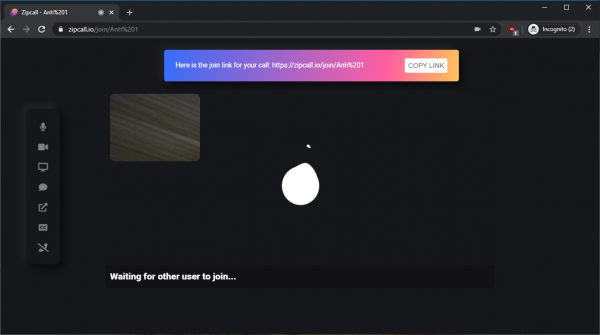
(Hiện tại, Zipcall chỉ hỗ trợ trò chuyện với 1 người nhưng dịch vụ sẽ mở rộng thêm nhiều người trong tương lai).
Bước 5: Bạn bắt đầu trò chuyện khi người tham gia xuất hiện.

Bước 6: Khung hình của bạn mặc định sẽ nằm phía trên góc trái và có thể di chuyển. Còn khung hình người bạn trò chuyện cố định và không thể di chuyển nhưng có thể mở ra trên desktop.

Để mở khung hình video của bạn chat, bạn bấm Toggle picture in picture hình biểu tượng share trong thanh chức năng bên trái. Sau đó, bạn kéo nó ra desktop và tiếp tục cuộc trò chuyện.
Trong thanh chức năng, bạn còn có thể (theo thứ tự từ trên xuống).
– Bật tắt micro.
– Bật tắt webcam.
– Thực hiện chia sẻ màn hình.
– Mở hộp nhắn văn bản.
– Mở khung hình bạn chat trong cửa sổ nổi.
– Mở chú thích trực tiếp (tính năng thử nghiệm).
– Thoát khỏi phòng.
